Du kan uppleva olika kompatibilitetskonflikter mellan olika drivrutiner och Windows 10. Detta kan hända på grund av vissa gamla filer som ingår i vissa drivrutinkorrigeringar eller på grund av felaktig matchning mellan 32-bitarsapplikationer och 64-bitars operativsystem.
När ett inkompatibilitetsproblem upptäcks av Windows 10-systemet får du en systemvarning. Den vanligaste varningen som signalerar detta fel är applikations popup-händelse-id 1060.
Om du redan har upplevt programmets popup-händelse-ID 1060-fel, kom inte i panik. Det finns inget fel med ditt operativsystem och inget dåligt kan hända vidare. Pop-up är där för att berätta att operativsystemet hittade något som inte fungerar som det borde mellan en nyligen installerad drivrutin och ditt operativsystem.
Vanligtvis borde denna varning inte stoppa några processer, förutom från den drabbade drivrutinen, som inte laddas under ditt Windows 10 OS. Hur som helst, här är hur du kan försöka fixa applikations popup-händelse-id 1060-fel.
Hur man löser popup-händelse-id 1060 på Windows 10
- Starta om i säkert läge och kontrollera om problemet kvarstår.
- Ta bort föråldrade drivrutiner från din dator.
- Uppdatera befintliga drivrutiner.
- Avinstallera programvara som inte är kompatibel med ditt Windows 10-system.
Starta om i felsäkert läge med nätverk
Du måste identifiera orsaken till varför popup-händelse-id 1060 händer. Så starta först säkert läge med nätverk. Det är så du kan stoppa all programvara från tredje part som körs på din dator. Om problemet inte visas i säkert läge betyder det att det orsakas av appar eller programvara från tredje part och inte av en standard / officiell Windows 10-drivrutin.
- Således trycker du på Vinn + R snabbtangenter för att komma till rutan Kör.
- Där, gå in msconfig och tryck på Enter.
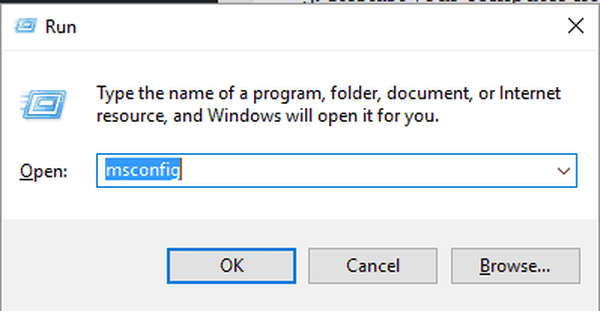
- De Systemkonfiguration fönstret visas.
- Därifrån byt till Känga flik.
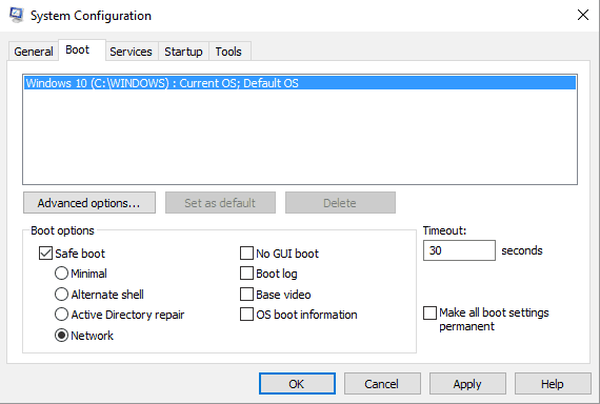
- Kontrollera under Boot-alternativ Säker stövel.
- Och under det alternativet kolla också Nätverk kryssruta.
- Spara dina ändringar och starta om datorn.
Ta bort föråldrade drivrutiner från din dator
Det första du ska göra är att identifiera hårdvarukomponenten som orsakar problemet. Kontrollera bara dina nyligen installerade drivrutiner eller försök komma ihåg programvaran du nyligen använde på din dator.
- Du kan se alla drivrutiner som laddas på din Windows 10-enhet genom att komma åt Enhetshanteraren.
- Du kan komma åt Enhetshanteraren genom att: klicka på Cortana-ikonen och ange enhetshanteraren i sökrutan; klicka sedan på det första resultatet.
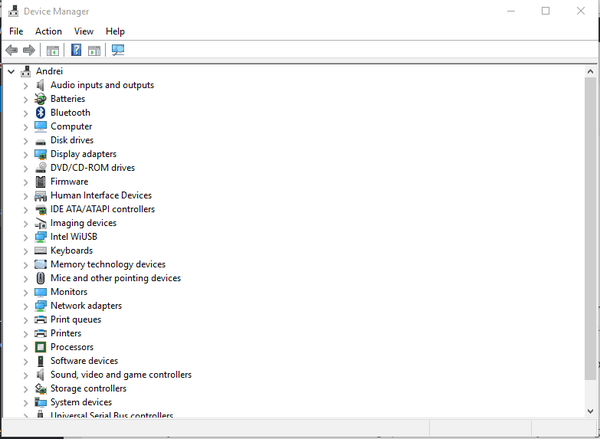
- Från Enhetshanteraren kan du välja att ta bort / avinstallera alla drivrutiner du föredrar.
- Du kan sedan installera om viss programvara för att lösa inkompatibilitetsproblemen.
Uppdatera befintliga drivrutiner
En annan lösning kan bestå i att uppdatera de befintliga drivrutinerna - popup-händelse-id 1060-felet kan visas på grund av någon föråldrad programvara. Så få tillgång till Enhetshanteraren som redan förklarats. Därifrån istället för att avinstallera vissa drivrutiner, välj att uppdatera dem. Högerklicka bara på valfri drivrutin och välj 'Uppdatera'. Starta om din Windows 10-enhet och verifiera om popup-händelse-ID 1060-varningen fortfarande finns kvar.
- LÄS OCH: Denna popup-bugg i Windows 10 gör spel omöjligt [FIX]
Avinstallera programvara som inte är kompatibel med ditt Windows 10-system
Som redan beskrivits kan felmeddelandet popup-händelse-ID 1060 inträffa på grund av en felaktig matchning mellan 32-bitarsapplikationer och 64-bitars operativsystem. Du kan ta bort all olämplig programvara via Kontrollpanelen:
- Åtkomstkontrollpanel - starta Windows sökmotor och skriv kontrollpanelen och välj posten med samma namn.
- Från Kontrollpanel välja Program.
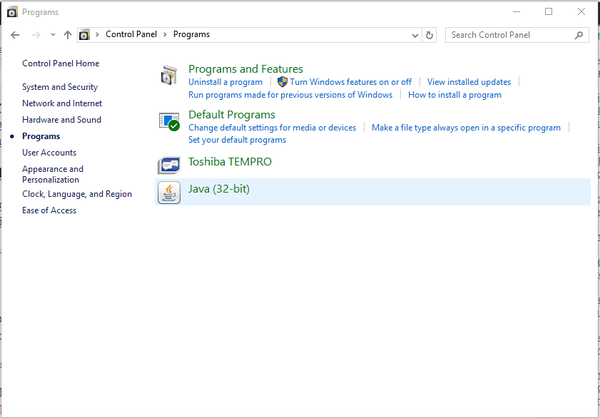
- Välj de program som du vill ta bort från listan som ska visas.
- Slutför avinstallationsprocessen genom att följa anvisningarna på skärmen.
- Starta om ditt Windows 10-system om det är underförstått.
Slutsatser
Det är de lösningar som du bör försöka fixa applikations popup-händelse-id 1060-felet på Windows 10. För att undvika andra liknande problem, försök att installera de senaste drivrutinerna för ditt system och använd alltid tillgängliga uppdateringar.
Var också försiktig när du laddar ner och installerar ny programvara; Lägg alltid till programvara som är kompatibel med din hårdvarukonfiguration och Windows 10 OS som körs på din dator, bärbara dator, surfplatta etc..
För att lösa andra problem kan du naturligtvis kontakta vårt team - fyll i vårt kontaktformulär eller använd bara kommentarfältet nedanför.
RELATERADE BERÄTTELSER FÖR ATT KONTROLLERA:
- Meddelandet “Stäng program för att förhindra förlust av information” i Windows 10 [Fix]
- Fix: Windows 10 EventID 10016-fel, applikationsspecifikt tillstånd har inte beviljats
- Fix: EVENT_TRACING_FATAL_ERROR-fel på Windows 10
- windows 10 fixa
 Friendoffriends
Friendoffriends



